- Näytä kansiossa Chrome-vaihtoehto ei toimi virustentorjunnan tai muiden sisäisten selainongelmien vuoksi.
- Jos Chrome-kirjanmerkit ovat kadonneet Windows 10: ssä, tarkista selaimesi versio.
- Google Chrome -tallennuskansioiden tyhjentäminen voi myös ratkaista tämän ongelman.
- Jos Chromessa Näytä kansiossa vaihtoehto ei toimi, harkitse toisen selaimen asentamista Windows 10 -järjestelmälle.
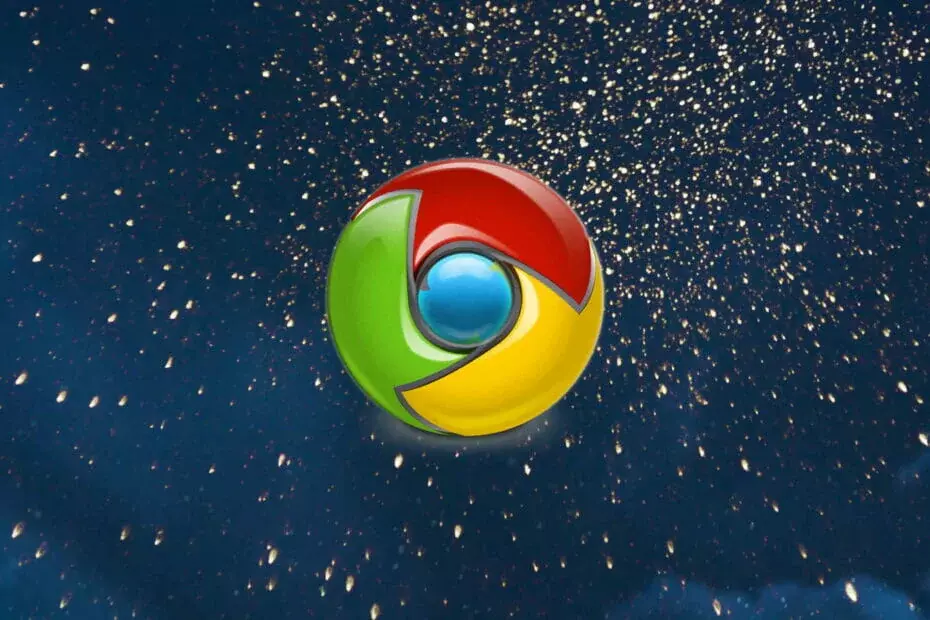
- Helppo siirtyminen: käytä Opera-avustajaa poistuvien tietojen, kuten kirjanmerkkien, salasanojen jne. Siirtämiseen.
- Optimoi resurssien käyttö: RAM-muistiasi käytetään tehokkaammin kuin Chrome
- Parannettu yksityisyys: ilmainen ja rajoittamaton integroitu VPN
- Ei mainoksia: sisäänrakennettu Ad Blocker nopeuttaa sivujen lataamista ja suojaa tiedon louhinnalta
- Lataa Opera
Monet käyttäjät käyttävät Chromen Näytä kansiossa -vaihtoehtoa päästäksesi nopeasti ladattuihin tiedostoihin, mutta jotkut käyttäjät ilmoittivat, että tämä ominaisuus ei toimi.
Google Chromella on Näytä kansiossa vaihtoehto, jota napsauttamalla voit avata lataukset Resurssienhallinnassa. Jotkut kuitenkin Kromi käyttäjät ovat ilmoittaneet, että vaihtoehto ei toimi heille.
Tässä on joitain vastaavia ongelmia, joista käyttäjät ilmoittivat:
- Google Chrome -näyttö kansiossa ei toimi - Monet käyttäjät ilmoittivat, että Näytä kansiossa -vaihtoehto ei toimi Chromessa. Tämä voi olla iso ongelma, mutta sinun pitäisi pystyä korjaamaan se jollakin ratkaisuistamme.
- Google Chrome -näyttö kansiossa puuttuu - Käyttäjien mukaan joskus Näytä kansiossa -vaihtoehto voi puuttua Chromesta. Tässä tapauksessa joudut ehkä asentamaan Chromen uudelleen ongelman korjaamiseksi.
Tässä artikkelissa keräsimme muutamia mahdollisia korjauksia, joten jatka lukemista.
Kuinka voin korjata Näytä kansiossa -vaihtoehdon Chromessa?
1. Vaihda toiseen selaimeen
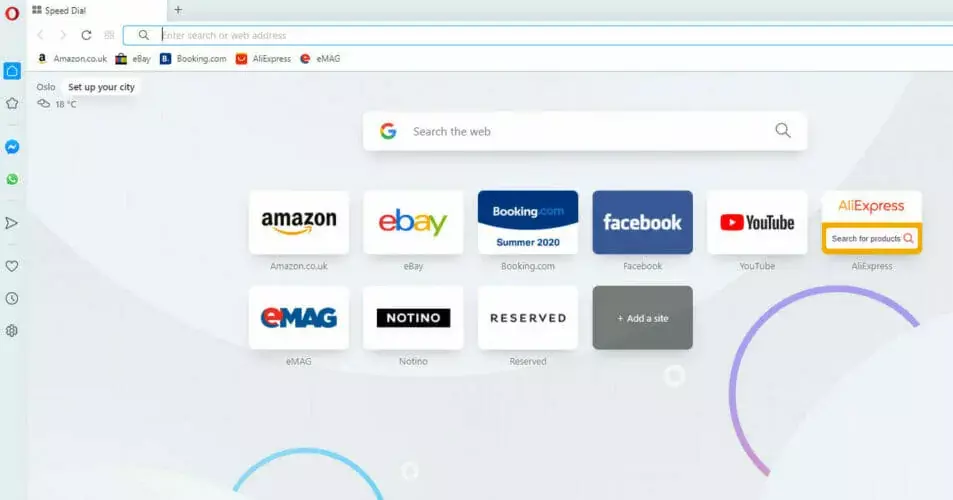
Ennen kuin yrität ratkaisua tämän ongelman ratkaisemiseksi, ehkä parempi ajatus olisi harkita siirtymistä toiseen selaimeen.
On olemassa monia upeita selaimia, joiden avulla voit vaihtaa helposti menettämättä selaushistoriaa tai kirjanmerkkejä.
Tässä tapauksessa suosittelemme kokeilemaan Operaa. Se on luotettava selain hämmästyttävillä ominaisuuksilla, jotka on suunniteltu helpottamaan Internetissä liikkumista.
Operan tietoturva- ja tietosuojaominaisuudet ovat korkealla, kun on kyse siitä, kuinka tehokas selain on suojaamaan tietojasi verkossa.
Sisäänrakennettu mainosten esto estää kaikkia ärsyttäviä mainoksia ilmaantumasta, mikä vastineeksi parantaa myös sivujesi latautumisnopeutta.
Ilmainen VPN suojaa tietosi siltä varalta, että muodostat yhteyden Internetiin julkisella Wi-Fi-yhteydellä. Kaikki tietosi suojataan ja IP-osoitteesi piilotetaan, jotta saat vielä enemmän yksityisyyttä.

Ooppera
Ei tiedonkeruuta tai ponnahdusikkunoita ilmaisella, sisäänrakennetulla VPN: llä. Tietosi yksityisyyden ja suojauksen pitäminen on tämän selaimen ensisijainen tavoite!
2. Tarkista virustentorjunta

Markkinoilla on monia hyviä virustentorjuntatyökaluja, mutta jos haluat sellaisen, joka tarjoaa erinomaisen suojan häiritsemättä järjestelmääsi, kannattaa kokeilla Bitdefenderiä.
Joskus virustentorjunta voi häiritä selainta ja johtaa tiettyihin ongelmiin. Jos Näytä kansiossa vaihtoehto ei toimi Chromessa, on mahdollista, että ongelma on virustentorjunta.
Voit korjata ongelman tarkistamalla virustentorjunnan ja yrittämällä poistaa tietyt ominaisuudet käytöstä.
Jos se ei toimi, seuraava askel olisi poistaa käytöstä kokonaan virustorjunta. Jos virustorjunnan poistaminen käytöstä ei toimi, voit myös poistaa virustentorjunnan ja tarkistaa, ratkaiseeko se ongelman.
Kun olet poistanut virustentorjunnan, tarkista, onko ongelma ratkaistu. Jos ongelmaa ei ole enää olemassa, sinun kannattaa harkita siirtymistä eri virustentorjuntaohjelmistoihin.
⇒ Lataa Bitdefender
3. Tyhjennä Chromen evästeet
- Klikkaus Valikko -painiketta oikeassa yläkulmassa.
- Valitse asetukset valikosta.
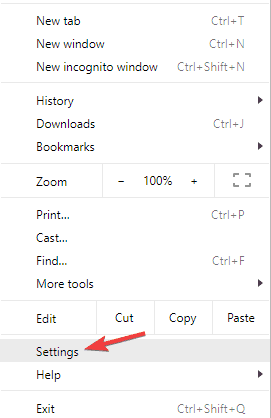
- Vieritä asetukset sivu.
- Klikkaus Pitkälle kehittynyt.

- paina Sisältöasetukset-painike.
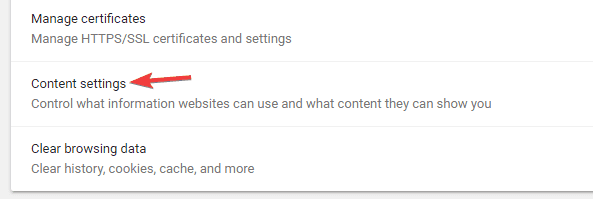
- Klikkaus Keksit ja valitse Katso kaikki evästeet ja sivustotiedot -painiketta.
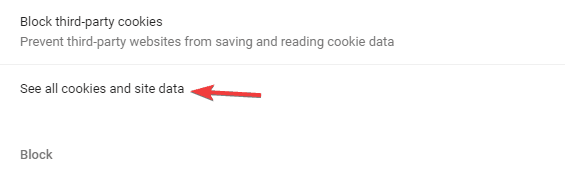
- Valitse Poista kaikki mahdollisuus poistaa kaikki evästeet.
- Paina seuraavaksi Valmis.

4. Nollaa selain
- Avaa asetukset -välilehti ja laajenna Pitkälle kehittynyt -osiossa.
- Selaa kokonaan alas ja napsauta Palauta asetukset alkuperäisiin oletusarvoihinsa.
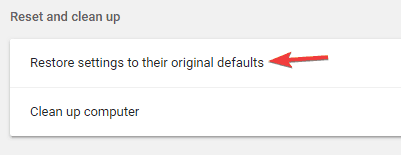
- Klikkaus Palauta asetukset vahvistaa.
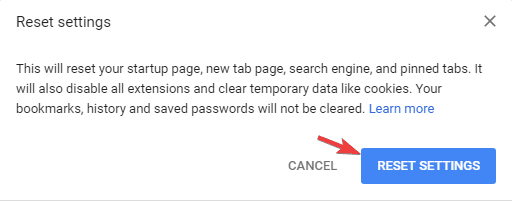
nollaaminen selain voi auttaa lukuisissa asioissa, mukaan lukien tämä. Se tuo selaimesi oletusasetuksiin.
5. Tyhjennä Paikallinen tallennustila -kansio
- Lehdistö Windows-näppäin + R ja kirjoita % localappdata%.
- Lehdistö Tulla sisään tai napsauta OK.
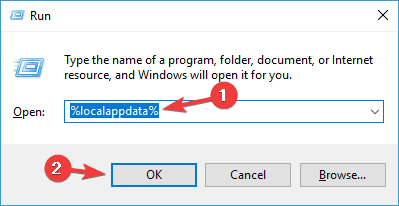
- Mene
Google \ Chrome \ User Data \ Default \ Local Storage - Kun syötät Paikallinen varasto kansio, valitse kaikki tiedostot ja poistaa niitä.
6. Varmista, että Chrome on ajan tasalla
- Klikkaa Valikko -painiketta oikeassa yläkulmassa.
- Mene auta ja valitse Tietoja Google Chromesta.
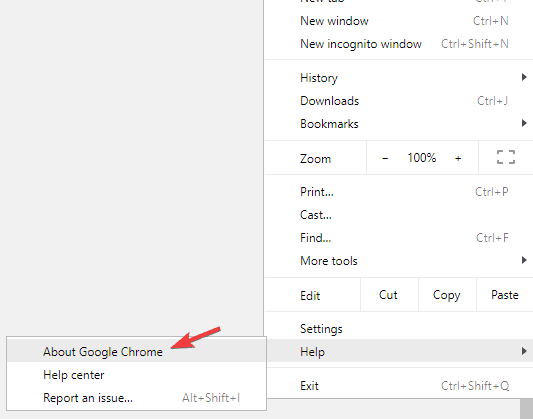
- Uusi välilehti avautuu ja näet käyttämäsi Chrome-version.
- Selain tekee nyt tarkista päivitykset ja asenna ne automaattisesti.
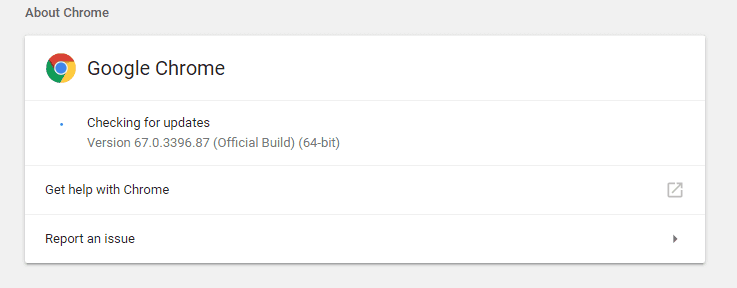
Suorita järjestelmän skannaus mahdollisten virheiden löytämiseksi

Lataa Restoro
PC-korjaustyökalu

Klikkaus Aloita skannaus löytää Windows-ongelmia.

Klikkaus Korjaa kaikki korjata patentoidun tekniikan ongelmat.
Suorita PC Scan with Restoro Repair Tool -työkalu löytääksesi virheitä, jotka aiheuttavat tietoturvaongelmia ja hidastuksia. Kun tarkistus on valmis, korjaus korvaa vahingoittuneet tiedostot uusilla Windows-tiedostoilla ja -komponenteilla.
Vanhentunut Google Chrome voi johtaa useisiin ongelmiin ja suorituskykyongelmiin. Parasta on päivittää se automaattisesti ja nauttia päivityksen tuomista uusista ominaisuuksista.
7. Asenna Chrome uudelleen

Käyttäjien mukaan joskus saatat kohdata tämän ongelman, jos asennuksessa on ongelmia. Jos näin tapahtuu, toimintatapasi olisi asentaa Google Chrome kokonaan uudelleen.
Tämä on melko helppo tehdä, ja siihen on useita tapoja. Muista, että joissakin tapauksissa ei riitä vain Chromen poistaminen.
Chrome ja monet muut sovellukset jättävät yleensä jäljellä olevat tiedostot ja rekisterimerkinnät, mikä voi aiheuttaa ongelman uudelleen.
Jos haluat poistaa Chromen tai muun sovelluksen kokonaan, suosittelemme asennuksen poistajaa ohjelmisto.
Jos et ole perehtynyt, asennuksen poisto-ohjelmisto on erityinen sovellus, joka voi poistaa kaikki ohjelmistot tietokoneeltasi sekä kaikki tiedostot ja rekisterimerkinnät.
Jos etsit hyvää asennuksen poisto-ohjelmaa, sinun kannattaa ehdottomasti harkita sen käyttöä IObit Uninstaller Pro. Kun olet poistanut Google Chromen tällä työkalulla, lataa ja asenna se uudelleen.
8. Kokeile Chromen beta- tai kanarianversiota

Käyttäjien mukaan saatat pystyä korjaamaan tämän ongelman yksinkertaisesti siirtymällä Chromen beta- tai kanarianversioon.
Beetaversio tarjoaa uusimmat korjaukset ja päivitykset, mutta sillä voi olla muita ongelmia. Jos sinulla on ongelmia Näytä kansiossa vaihtoehto, suosittelemme sitten poistamaan Chromen ja käyttämään beetaversiota.
Kuten jo mainittiin, tällä versiolla on viimeisimmät päivitykset, joista joitain ei välttämättä ole saatavana vakaana versiona, joten muista kokeilla sitä.
Jos haluat päivittäviä reunoja, voit kokeilla myös Kanariansaarten versiota. Tämä versio ei ehkä ole yhtä vakaa kuin beta-versio, mutta se tarjoaa uusimmat päivitykset ja virhekorjaukset.
9. Käytä latauskansiota manuaalisesti

Jos sinulla on ongelmia Näytä kansiossa vaihtoehto Chromessa, voit ehkä korjata ongelman yksinkertaisesti avaamalla manuaalisesti latauskansion.
Oletusarvon mukaan Chrome tallentaa kaikki ladatut tiedostot tietokoneesi käyttäjälle Lataukset hakemistoon, jotta voit käyttää niitä helposti.
Jos et ole muuttanut latausasetuksiasi, kaikkien ladattujen tiedostojen tulisi olla tässä paikassa, ja voit käyttää niitä helposti muutamalla napsautuksella.
Jos kuitenkin valitset latauspaikan jokaiselle tiedostolle, jota yrität ladata, tämä ratkaisu ei toimi ollenkaan.
Tämä on vain kiertotapa, mutta se voi olla hyödyllinen joillekin käyttäjille, joten muista kokeilla sitä.
Nämä ovat muutamia mahdollisia korjauksia Chromeen Näytä kansiossa vaihtoehto. Onko sinulla muita korjauksia tähän? Jos näin on, voit ilmoittaa, mitä he ovat, alla olevassa kommenttiosassa.
 Onko sinulla vielä ongelmia?Korjaa ne tällä työkalulla:
Onko sinulla vielä ongelmia?Korjaa ne tällä työkalulla:
- Lataa tämä tietokoneen korjaustyökalu arvioitu erinomaiseksi TrustPilot.comissa (lataus alkaa tältä sivulta).
- Klikkaus Aloita skannaus löytää Windows-ongelmat, jotka saattavat aiheuttaa tietokoneongelmia.
- Klikkaus Korjaa kaikki korjata patentoidun tekniikan ongelmat (Yksinomainen alennus lukijamme).
Restoro on ladannut 0 lukijoita tässä kuussa.

![Korjaus: Selaimesi Megan tallennustila on täynnä [Chrome]](/f/659117d4ff54d0a329aa24c605cff97c.jpg?width=300&height=460)
